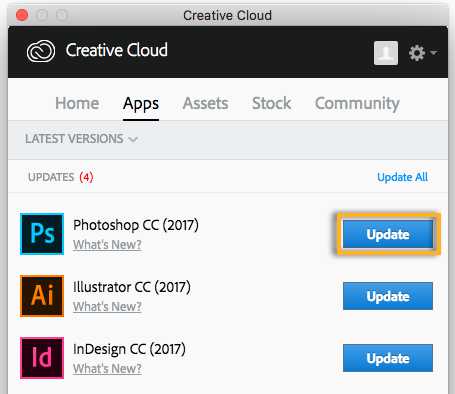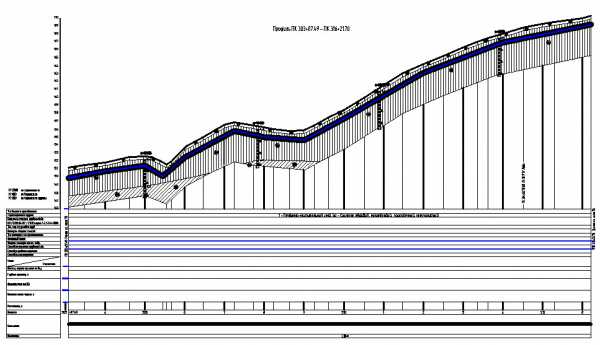Мы принимаем к оплате:
«Подарочный сертификат» от нашего Учебного Центра – это лучший подарок для тех, кто Вам дорог! Оплате обучение и подарите Вашим родным и близким обучение по любому из курсов!!!
«Сертификат на повторное обучение» дает возможность повторно пройти обучение в нашем Учебном Центре со скидкой 1000 рублей!
А также:
Как в фотошопе перевернуть надпись
Поворачиваем текст в Фотошопе
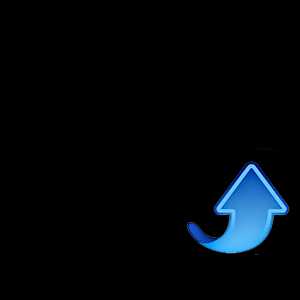 При создании различных изображений в Фотошопе может потребоваться нанести текст под разными углами. Для этого можно либо повернуть текстовый слой после его создания, либо написать необходимую фразу по вертикали.
При создании различных изображений в Фотошопе может потребоваться нанести текст под разными углами. Для этого можно либо повернуть текстовый слой после его создания, либо написать необходимую фразу по вертикали.
Содержание
- Трансформируем готовый текст
- Пишем вертикально
- Вопросы и ответы
Трансформируем готовый текст
В первом случае выбираем инструмент «Текст» и пишем фразу.
Скачать последнюю версию Photoshop 
Затем Кликаем по слою с фразой в палитре слоев. При этом название слоя должно измениться со «Слой 1» на «Привет, мир!».

Далее вызываем «Свободное трансформирование» (CTRL+T). На тексте появится рамка.

Необходимо подвести курсор к угловому маркеру и добиться того, что он (курсор) превратится в дуговую стрелку. После этого текст можно вращать в любом направлении.
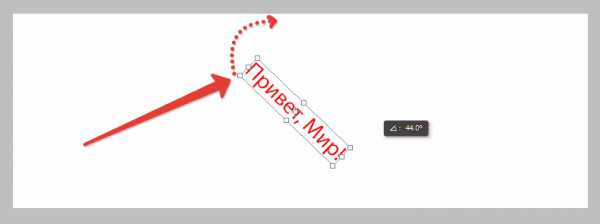
На скриншоте курсора не видно!
Второй способ удобен в том случае, если нужно написать целый абзац с переносами и прочими прелестями. Также выбираем инструмент «Текст», затем зажимаем левую кнопку мыши на холсте и создаем выделение.

После того, как кнопка будет отпущена, создастся рамка, как при «Свободном трансформировании». Внутри нее и пишется текст.

Дальше все происходит точно так же, как и в предыдущем случае, только никаких дополнительных действий производить не нужно. Сразу беремся за угловой маркер (курсор снова должен принять форму дуги) и вращаем текст, как нам нужно.
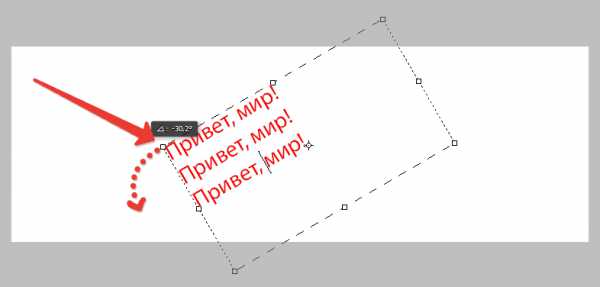
Пишем вертикально
В Фотошопе имеется инструмент «Вертикальный текст».
Он позволяет, соответственно, писать слова и фразы сразу вертикально.
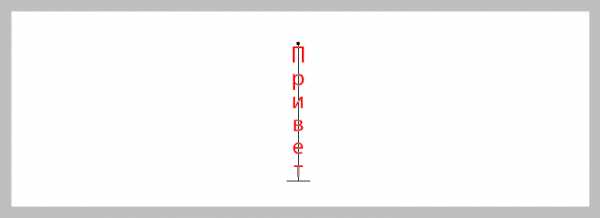
С данным типом текста можно производить те же действия, что и с горизонтальным.
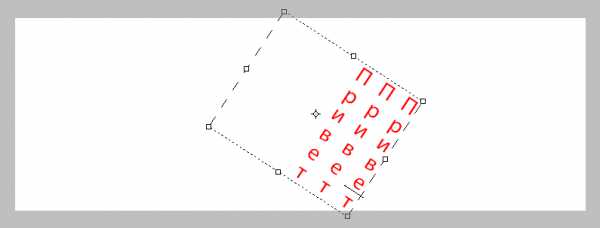
Теперь Вы знаете, как поворачивать слова и фразы в Фотошопе вокруг своей оси. Мы рады, что смогли помочь Вам в решении проблемы. Опишите, что у вас не получилось. Наши специалисты постараются ответить максимально быстро.
Помогла ли вам эта статья?
ДА НЕТКак в фотошопе повернуть текст?
Снова доброго всем времени ! Сегодня продолжим изучать фотошоп, и темой будет редактирование текста. Да-да, именно текста. Не удивляйтесь, в Photoshop можно не только заниматься рисунками и фотографиями, но и применять к ним текст. Многие наверняка видели в интернете смешные картинки-демотиваторы. В них как правило всегда есть какой-либо текст, с помощью которого можно очень ёмко и остроумно выражать мысли или эмоции. Сегодня в нашем выпуске:
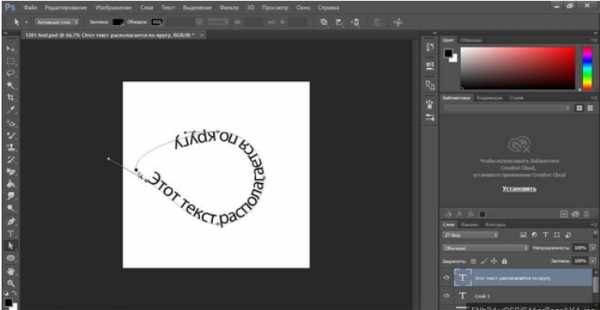
Фотошоп — это не текстовый редактор. И конечно, редактировать так, как это делается в специализированном редакторе типа «Word», не получится (да это и ни к чему), но совершить нужные манипуляции с текстом, вроде поворотов, отражений, закручиваний и прочих вполне можно. Photoshop – в первую очередь редактор графический, а потому и изменения текста будут в нем исключительно графические.

Поворачиваем текст под углом 90 градусов
Начнем с простого примера, а именно с поворота текста под определенным углом. В частности, под углом в 90 градусов. Прежде чем начать это делать, необходимо создать новый слой. Можно, конечно писать сразу на слое-картинке, но лучше все-таки, делать это на новом слое. В приведенных картинках-примерах я использую только слой с текстом. Нижний слой с названием «Фон» — это та самая картинка. Итак, создаем слой и пишем на нем то что необходимо.
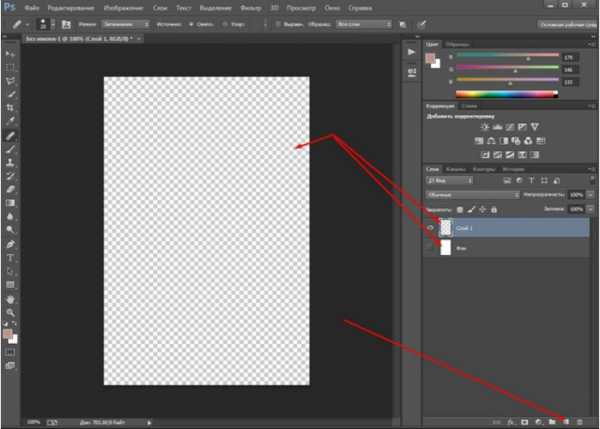
Фон у нового слоя не сплошной, а в квадратиках. Все нормально, это так отображается прозрачность слоя. Если вы включите фоновый слой, то эти квадратики исчезнут. Что бы написать текст, выбираем на панели инструментов иконку с буквой Т – это и есть «Текст», кликаем по слою и пишем.
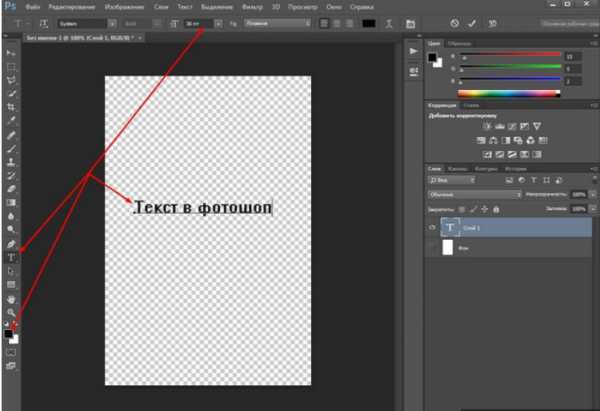
Чтобы выбрать цвет текста, жмем перед тем как написать на той же панели инструментов на большой квадрат в самом низу – выбор основного цвета и в открывшемся окне выбираем нужный. Изменить размер шрифта можно на главной панели, где рядом с изображением буквы «Т» показана строка с выпадающем меню, в которой выбирается размер шрифта в пунктах.

Написали текст, нажимаем на стрелку, которая первая на панели инструментов. Тем самым мы закрыли редактор написания текста. Если эту стрелку подвести к тексту и зажать левую кнопку мыши, то текст можно перемещать в любом направлении.
Однако, нам его надо повернуть. Заходим в верхнее меню «Редактирование» и выбираем там «Свободное трансформирование». Вокруг текста появится рамка с квадратиками по углам и по середине.
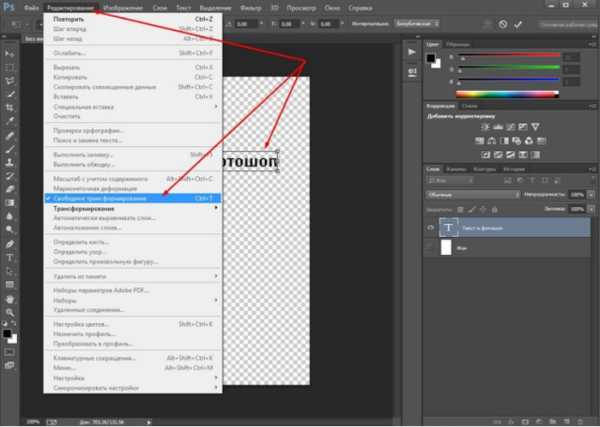
Если подвести стрелку мыши к одному из углов текста, то увидим, что она приняла форму изогнутой стрелки. Зажав левую кнопку мыши можно вращать текст как угодно.
При этом, на главной панели имеются значки, отображающие поворот и перемещение текста. Поворот показан символом угла, рядом отображаются цифры, показывающие на сколько градусов повернулся текст.
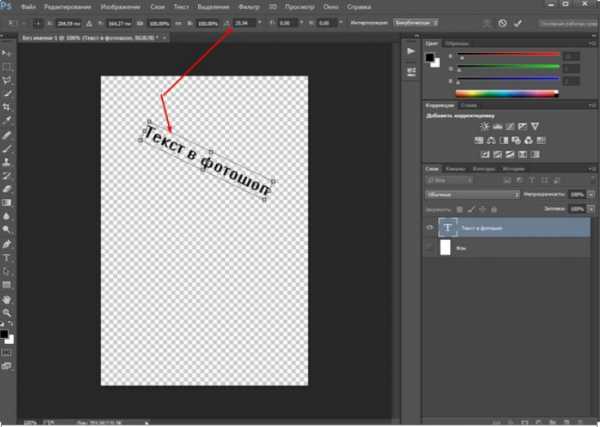
Чтобы точно повернуть текст на заданное количество градусов, (в нашем случае 90), достаточно в этом окне ввести необходимую цифру. В результате текст повернется на столько градусов, на сколько задали. Мы подобные приемы уже изучали в одной из статей «Как повернуть картинку в фотошоп«. Как видите и с текстом мы делаем такие же однотипные операции.
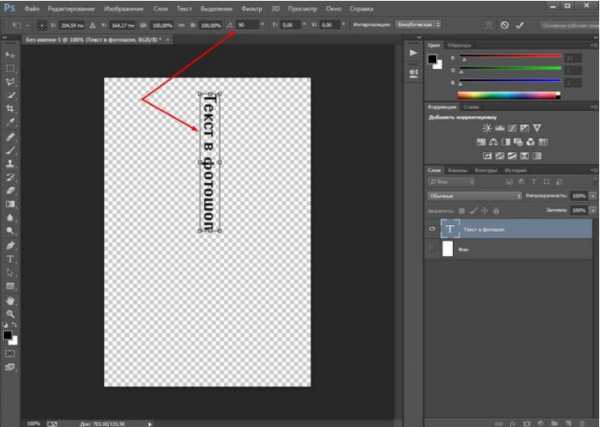
Все просто. Одно но, текст повернулся так, что читается он не совсем хорошо. О том как сделать текст развернутым по вертикали и читабельным, будет рассказано дальше.
Как в Photoshop повернуть текст по кругу
Несколько более сложная операция – написание текста по кругу. Сделать это можно двумя способами. Первый, более простой, при помощи деформации. И второй, при помощи контуров. Начнем с простого. Написали текст. Теперь в главном меню находим букву «Т» над дугой. При этом должен быть активирован инструмент «Текст».
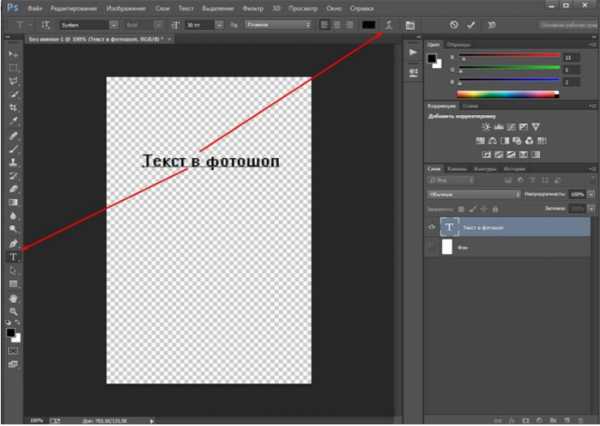
Буква «Т» над дугой это и есть кнопка, вызывающая окно деформации текста.
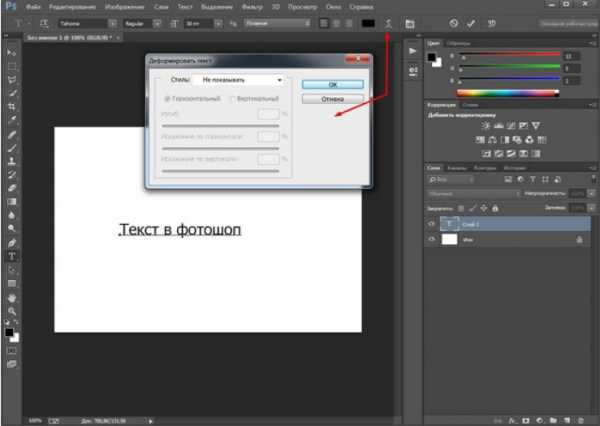
Кстати, может получится такая «фишка», вы нажали на кнопку «Деформации текста», а у вас вместо ожидаемого окна вылезла надпись, что «Невозможно выполнить запрос текстовый слой использует шрифт без данных обвода». Это значит у вас стоит по умолчанию системный шрифт, а он не поддерживает деформирование. В окне выбора шрифта вам надо заменить системный на любой другой.
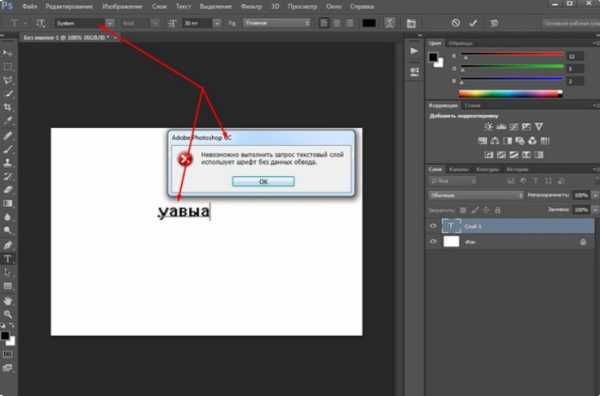
Итак, открылось окно деформации. Здесь нажимаем на вкладку «стиль» и увидим множество самых различных вариантов деформации текста.
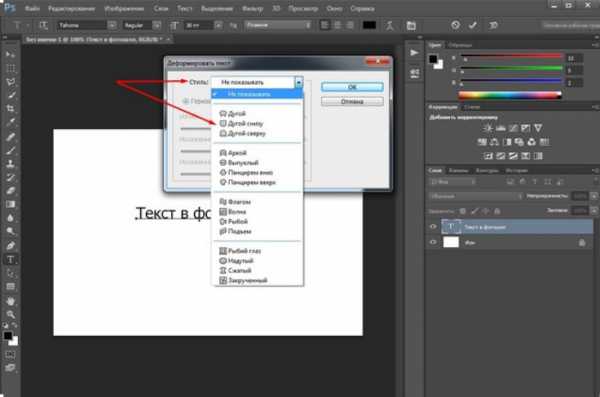
Поскольку нам нужен текст по кругу, выбираем дугой. Ниже видим несколько ползунков, по которым можно изменять конфигурацию текста. Чтобы понять их суть, надо будет немного потренироваться с ними и посмотреть, какие изменения происходят.
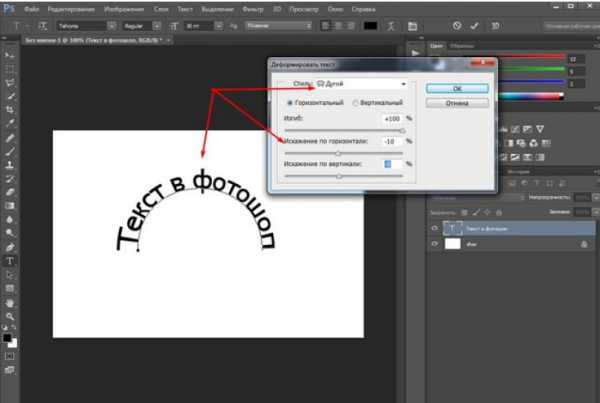
Однако деформация не дает написания текста точно по окружности. Здесь придется применить написание текста по контуру. Для этого воспользуемся инструментом «Эллипс». И, самое главное, на главной панели, когда выбрали инструмент эллипс, необходимо заменить его значение «Фигура» на «Контур».
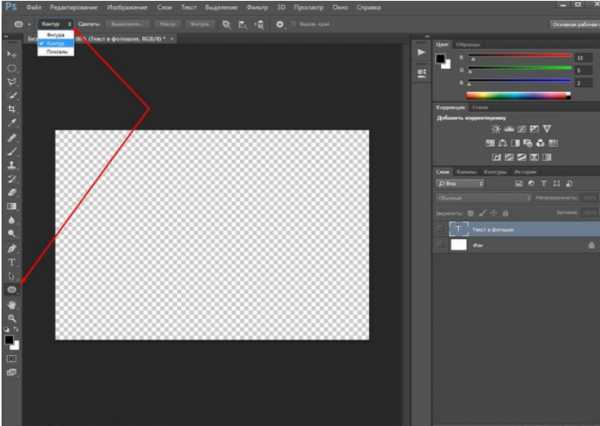
Теперь, удерживая клавишу Shift, рисуем ровный круг-контур. В отличии от круга-фигуры он будет внутри пустой.
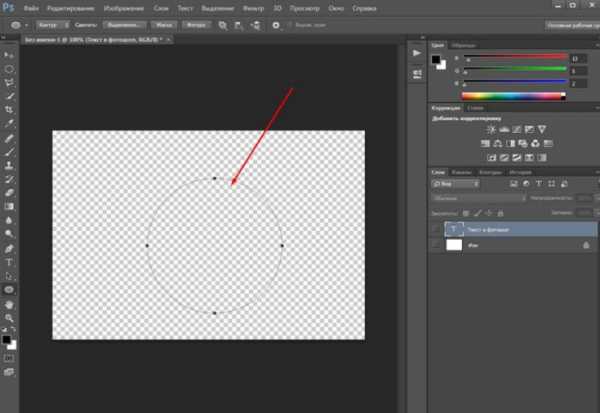
Теперь выбираем инструмент текст и подводим его к нарисованному контуру. Когда иконка текста изменится как показано ниже, можно приступать к написанию.
Это изменение текстового курсора означает, что из обычного, он стал привязанным к контуру. При написании текста, вы увидите, что текст идет точно по кругу.
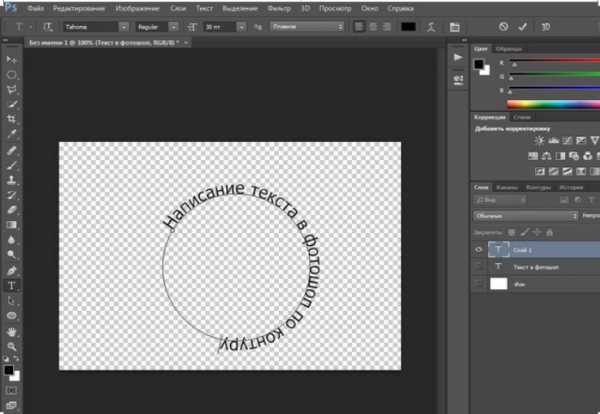
Вот и вся процедура написания. В принципе, ничего сложного.
Как сделать поворот текста вертикально?
Теперь посмотрим, как написать текст вертикально, но не так, как в примере рассмотренном ранее, более читабельно. Здесь, вообще, все очень просто. На панели инструментов нажимаем на уголок инструмента текст и в раскрывшемся меню выбираем «Вертикальный текст». После этого кликаем по рабочему полю и начинаем писать. Текст сразу отображается как надо.
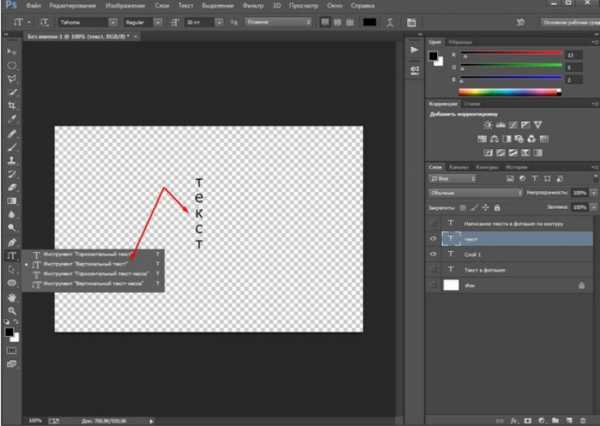
Зеркальный поворот текста в Photoshop
Вся операция по повороту текста зеркально проводится аналогично с поворотом изображений. Пишем текст, далее через верхнее меню заходим в «Редактирование»- «Свободное трансформирование» и там выбираем «Отразить или по вертикали» (или по горизонтали). В результате проделанной операции получится текст зеркально отраженный по вертикали и горизонтали соответственно:
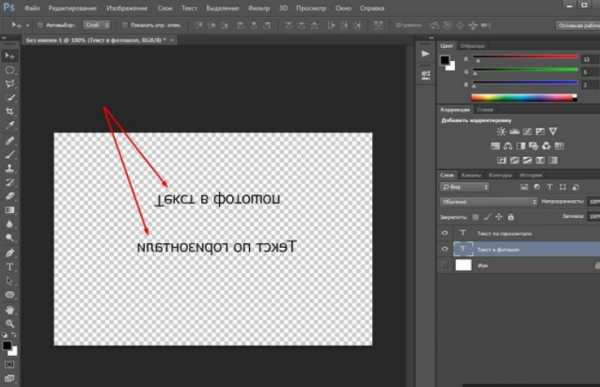
Вот, собственно и все базовые приемы работы с текстом. Теперь Вы знаете, как можно легко можно решать различные творческие задачи. Удачи вам в освоении программы фотошоп.
Как в фотошопе повернуть надпись?
Фотошоп это мощная программа, служащая для обработки фотоизображений и созданий разнообразных эффектов. Но помимо этого в ней можно делать на фотографиях разнообразные надписи.

1. Как в фотошопе повернуть надпись – сначала необходимо написать надпись в фотошопе, для этого нужно выбрать инструмент текст.
2. Эта пиктограмма на левой панели обозначенная как буква Т. Когда текст написан, необходимо его выделить.
3. Чтобы текст получился наклонный, необходимо в верхней панели программы выбрать в поле обозначенное как аа, пункт sharp. А в поле вверху которое идет после размеров шрифта выбрать пункт bold italic. После этого текст получиться написанный под наклоном – курсивом.
1. Как повернуть надпись в фотошопе – для того чтобы сделать наклонный шрифт в программе фотошоп, необходимо его сначала написать на фотографии какой либо текст, выделить его.
2. Далее в поле обозначенной буквами аа, выбрать пункт sharp, далее в верхней части находиться пиктограмма в виде дуги и маленькой буквы т.
3. При нажатии на нее появляется окошко, в котором можно выбрать в белом поле, обозначенным style, тип наклона текста, в этом окне можно выбрать разнообразный наклон текста.
1. Как повернуть надпись в фотошопе – текст пишется в фотошопе, далее выбрать в левой части программы выбрать пиктограмму в виде квадрата нарисованного пунктирной линией, далее кликнуть на тексте правой кнопкой мыши free transform, после чего тест выделятся в рамочку.
2. И если снова кликнуть на тексте правой кнопкой мыши и выбрать пункт skew. Дальше нажав левой кнопкой мыши, на рамочке, на маленьком квадрате расположенным в центре рамки, можно менять наклон теста, в любом направлении.
3. А если снова кликнуть правой кнопкой мыши, и в раскрывшемся меню выбрать раздел rotate, то текст можно вращать в любых направлениях. И размешать его под любым углом и даже вертикально. Если нужно разместить текст, на каком, либо месте фото, его можно переместить, используя инструмент выделения, который обозначен как четыре стрелочки, пиктограмма это расположена в левой части панели управления.
Как повернуть текст в фотошопе — Как в фотошопе повернуть текст на определенный угол? — 22 ответа
В разделе Компьютеры, Связь на вопрос Как в фотошопе повернуть текст на определенный угол? заданный автором Европейский лучший ответ это нажми на слое с текстом Ctrl + T и поворачивай скока надо. Моно еще зайти в меню Edit->transform->указать что именно надо!в русской также, тока переведи прежде на англ.
Ответ от Beck.[активный]Дмитрий Береговский, спасибо добрый человек!Ответ от способный[новичек]Дмитрий Береговский, огромное спасибо!Ответ от Просунуться[новичек]Дмитрий Береговский, работает спасибоОтвет от Алина Моргун[новичек]Дмитрий Береговский, Спасибо!! Помогло.Ответ от Evgene Zenina[новичек]Не ту редактировнии Free transrormОтвет от Дмитрий Береговский[новичек]Вариант для онлайн фотошопаСначала в меню слой-Растрировать слойДалее выбираем инструмент Волшебная палочкаДалее в меню Редактировать-Free transformМеняем размер и поворачиваем как хотим))P.S.Проблема комбинации ctrl+T в том что в браузере она является горячей клавишей и открывает новую вкладку
Ответ от Djack[гуру]так же как и изображениев англиской версии Edit --> Free Transform (клавиши ctrl+T)в русском хоть убей не помню
Ответ от Pooh[мастер]На верхуРедактированиеПроизвольное редоктированиев стаешь курсором на точьку углавуюпоявиться курсор и крути
Ответ от -------[новичек]А у меня не получается!